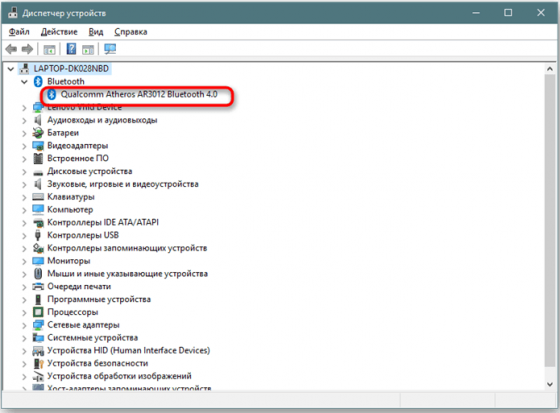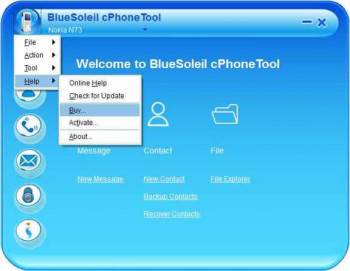Используем блютуз на всю катушку или как настроить BlueSoleil
Мобильность и удобство использования всё глубже проникает во все сферы нашей деятельности. Появляются новые технологии и устройства, которые предоставляют новые, более совершенные и удобные возможности.
Одной из таких новых технологий является Bluetooth (блютус) – технология беспроводной передачи. Она даёт надёжную связь между периферией и основным устройством без использования проводов. Это избавляет пользователей от ограничений проводного соединения (например, зависимость от длины кабеля и наличия необходимого порта) и позволяет разместить необходимые устройства на большей площади, при этом, не теряя связи с ними.
Блютусом оснащаются ноутбуки, нетбуки, телефоны для обеспечения передачи информации между ними, существуют беспроводные гарнитуры, наушники, компьютерные мышки и клавиатуры, не требующие проводов.
Очевидно, что это очень удобно и поэтому широко распространено, но в то же время у рядового пользователя возникает вопрос – а как всем этим пользоваться?
Как подключить любые Bluetooth наушники к компьютеру Установка Bluesoleil
Установка стандартных драйверов на компьютер с блютус-донглом или встроенным модулем позволяет задействовать его возможности, но для каждого устройства нужен свой драйвер, не всегда можно найти фирменный диск с программным обеспечением, да и возможности и удобство стандартных программ оставляют желать лучшего. Для решения этих проблем используется программное обеспечение от сторонних разработчиков. Об одной из таких программ и будет идти речь в этой статье.
Сегодня мы рассмотрим одну из самых популярных и универсальных программ для работы с блютус устройствами. Это программа BlueSoleil от компании IVT, одной из ведущих разработчиков программного обеспечения и драйверов для технологии блютус.
Сразу оговоримся, что BlueSoleil – это не программа, а набор протоколов для различных блютус устройств, включающий в себя и драйверы, и программное обеспечение. К сожалению, BlueSoleil не бесплатная и при запуске она приветствует нас таким окошком:
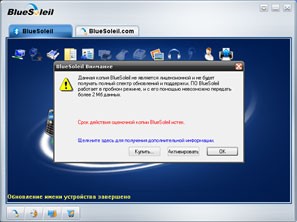
Желающим купить полную версию придётся выложить за неё 19.99 евро на официальном сайте программы http://www.bluesoleil.com, что довольно таки много, если Вы не будете использовать все её возможности. В данной статье рассматривается последняя на текущий момент версия программы – 8.0.338.0.
BlueSoleil без проблем определил подключённый к компьютеру донгл (usb-адаптер) и нашёл мою гарнитуру и телефон. Подключение осуществляется двойным нажатием на устройство и после этого вводится пароль, который по умолчанию четыре нуля. Вуаля, и связь установлена. Все просто и интуитивно понятно.

Ещё одной приятной особенностью, которая сразу бросается в глаза, являются подсвеченные иконки вверху – так выделяются действия, которые Вы можете совершить со своим устройством. Для телефона это использование его в качестве модема, для передачи файлов и для соединения последовательным Bluetooth-портом (по сути создаётся виртуальный COM-порт). Для каждого подключённого устройства набор действий может отличаться – всё необходимое программа определит сама.
Что такое Bluesoleil и как им пользоваться
Кроме вышеперечисленных действий, программа умеет работать с HID устройствами (беспроводной клавиатурой, мышью, геймпадом), принтерами, факсами, гарнитурами. При желании можно пользоваться веб-камерой или использовать камеру телефона, как её аналог. Можно даже организовать свою локальную сеть и создать точку доступа для полноценного использования сети Интернет. Программа включает в себя основные функции ПО для мобильных телефонов — есть синхронизация контактов телефона с возможностью их сохранения и восстановления, отправка сообщений с компьютера, использование телефона в качестве веб-камеры или модема и куча других функций, количество которых варьируется в зависимости от модели телефона. В общем, возможностей много.
Пару слов об интерфейсе. Он красивый и довольно удобный. К действиям, которые выделены иконками в верхней части, Вы можете получить доступ, просто щелкнув на иконке устройства правой кнопкой мыши.
При установке, программа прописывается в трее и её основное окно можно вызвать двойным нажатием. Состояние текущего соединения отображается цветом иконки в трее. При выключенном блютузе иконка серая, в состоянии готовности – синяя, а при установленном соединении зелёная.
Включить блютус можно прямо в трее или сделав двойной щелчок на жёлтой центральной кнопке в виде жёлтого круга. При активации блютуса автоматически определяется физический адрес устройства и его тип(в моём случае – настольный ПК). При щелчке правой кнопкой на иконку в трее откроется меню, где можно выйти в проводник устройств, поменять внешний вид, установить плагины или подредактировать свойства Вашего блютус-устройства.
Из минусов программы можно отметить только её высокую стоимость, а также то, что при установке она сама прописывается в авторане. Есть ещё некоторые погрешности в русском переводе, но они незначительные и скорее вызовут улыбку, чем раздражение.
Резюмируя вышеизложенное, можно сказать, что эта программа, а точнее Bluetooth-стек BlueSoleil является идеальным решением для людей, которые не привыкли экономить на удобстве и функциональности. Довольно высокая цена окупается её возможностями и удобным интерфейсом. Поддержка практически любого блютус адаптера и устройства позволяет экономить время на поиск и установку драйверов, особенно если у Вас таких устройств большое количество.
Вывод: BlueSoleil — это одна из лучших программ, используемых для передачи данных, организации BlueTooth-сетей и соединения различных устройств с компьютером или ноутбуком с кучей достоинств и одним серьёзным недостатком – её ценой. Если цена для Вас некритична, а беспроводных устройств много и Вы планируете использовать возможности предоставляемые BlueTooth и самим устройством «на всю катушку» — тогда это наилучший выбор.
Любителям бесплатного софта мы не рекомендуем использовать эту программу – слишком сильные ограничения поставили разработчики на пробную версию. Для такого случая есть менее удобные, но зато бесплатные программы для работы с Bluetooth.
Источник: smart-service.ru
Bluesoleil что это за программа и нужна ли она
IVT BlueSoleil Mobile
версия 6.4.275.0
Последнее обновление программы в шапке 17.11.09
Менеджер Bluetooth соединения для ПК.

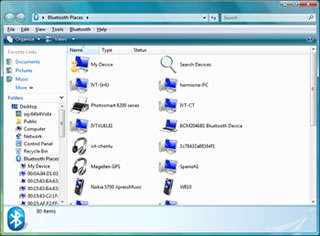
- Personal Area Network (Server)
- Serial Port
- Basic Image Push
- Header Audio Gateway
- LAN Acce
- AV Headphone
- Information Synchronization
- File Transfer
- Object Push
Утилита от IVT для проверки совместимости с имеющимся оборудованием: HardwareCheck.exe
Драйвера BlueSoleil здесь
Варез программ для ПК, как и самой ОС, на форуме ЗАПРЕЩЁН! Объявление: Правила раздела Компьютеры и периферия
18.07.05, 00:02 | #2
●
Админы
Реп: ( 0 )
И так. Данная програмулина есть и для КПК. Единственное условие что не работает со встроенными БТ. Я пробовал на 3-х различных iPAQ-ах. Скачать можно с офф-сайта.
18.07.05, 01:02 | #3
●
Админы
Реп: ( 0 )
Теперь собственно описание настройки:

1. Personal Area Network (PAN)

2. Serial Port(s)
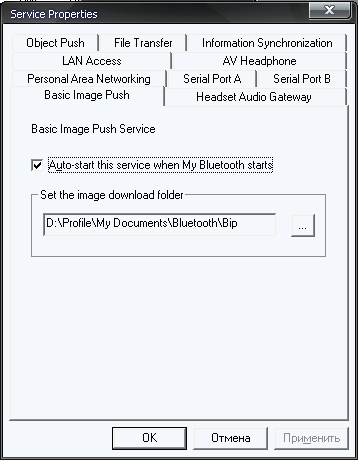
3. Basic Image Push

4. Header Audio Gateway

5. LAN Access

6. AV Headphone
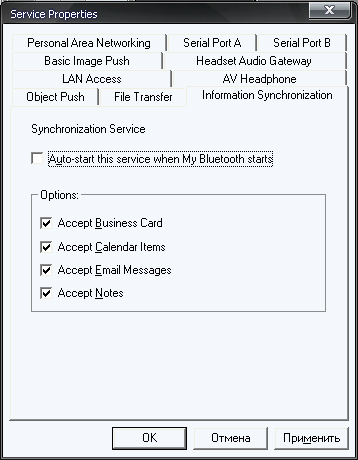
7. Information Synchronization
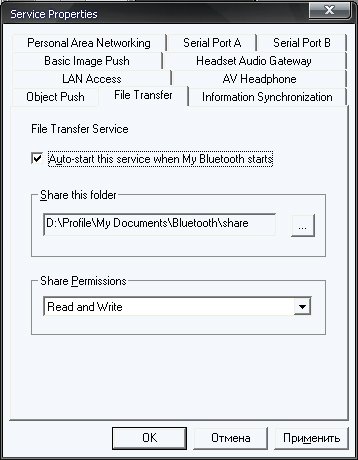
8. File Transfer
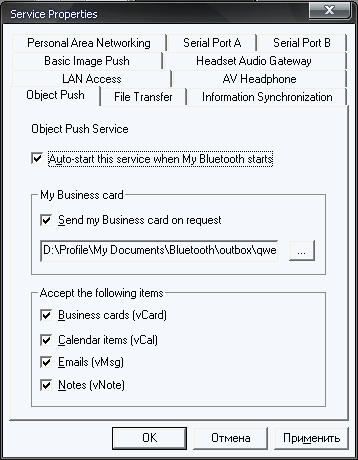
9. Object Push
Думаю коментарии к скриншотам не нужны.
18.07.05, 13:17 | #4
●
Разработчики
Реп: ( 23 )
Пробовал эту программу на двух ноутах и трех стационарных компах. Не понравилась асбсолютно! Сеть настроить весьма сложно, работает нестабильно, глючит, иногда вспоминает девайсы, которых нет уже несколько месяцев и такдалее. Не рекомендую.
18.07.05, 18:19 | #5
●
Админы
Реп: ( 0 )
DrProg,
Я пользуюсь и пока ничего из описанного тобой не замечал. Какие устройства видит данный менеджер я проверял. На КПК произвожу поиск и видны все те-же устройства.
09.08.05, 13:07 | #6
●
Админы
Реп: ( 0 )
Небольшое добавление
Если хотите сменить номер КОМ порта которые по умолчанию присвоился в BlueSoleil то надо зайти в «Диспетчер устройств» и в свойствах КОМ порта который стоит в данный момент в BlueSoleil зайти в «Свойства порта» а затем в «Дополнительно» и выбрать нужный порт.
Прикрепленные изображения
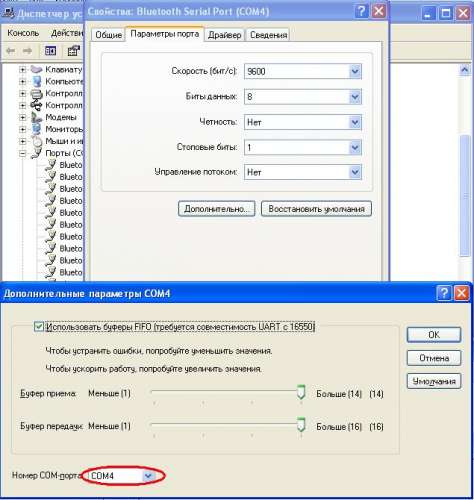
03.10.05, 16:55 | #7
●
Активные пользователи
Реп: ( 1 )
И так. Данная програмулина есть и для КПК. Единственное условие что не работает со встроенными БТ. Я пробовал на 3-х различных iPAQ-ах. Скачать можно с офф-сайта.
на xda говорят, чтоб заработало на КПК, делать надо так:
1) Забакапить все. На всякий случай. 🙂
2) Перед установкой убить ключи реестра:
3) Перегрузить КПК
4) Установить Bluesoleil WinCE
5) Во время установки выбрать: Manual -> USB driver и пусть перегружается.
6) Если возникнут траблы с ГПРС, то убить ключи:
7) Перегрузиться еще раз.
03.10.05, 16:57 | #8
●
Админы
Реп: ( 0 )
sanykool,
А стек при этом какой должен быть на КПК? Микрософтовский или Видкомовский?
08.10.05, 20:42 | #9
●
Пользователи
Реп: ( 0 )
Купил себе Bluetooth USB Dongle ТМ-306 фирмы Tekram. В комплекте была старая версия BlueSoleil. Качнул новую BlueSoleil 1.6.1.1 Release 050408. Проблема в том, что никак не могу настроить синхронизацию через ВТ с Актив Синком 🙁 Всё делал как написано тут где то. но актив синк ругается что типа не то устройство, или что то типа того.
Может это чтот о с СОМ портами? их ВТ сохдаёт до . мноого вообщем, но в актив синке их только 4, из них 2 физических, и 2 ВТ, а девайс по ВТ конетится по др СОМ портам, и таких нету в Актив Синке, может дело в этом? Вообщем нужна помощь. Заранее спасибо!
11.10.05, 19:11 | #10
●
Пользователи
Реп: ( 0 )
Вроде все настроил — помогла новая версия актив синка. Теперь др. вопрос — какая должна быть скорость у ВТ при скачке/закачке на КПК? у меня показывает мах 59 килобит/с а на коробке с ВТ написано что до 720 скорость может быть. В чём проблема?
Источник: 4pda.to
Компьютерная программа BlueSoleil — отзыв

Если вы ищете программу для bluetooth соединения ноутбука, компьютера и ваших устройств, чтобы например подключить блютуз беспроводные наушники или телефон, или что-то ещё, обратите внимание на вот эту программу BlueSoleil. Я установил себе BlueSoleil версии 10.0.498.0, о ней и пойдёт речь.
У этой программы есть много функций. Она работает с Windows 7, 8, 8.1,10

отзыв о программе BlueSoleil версия 10.0.498.0
Кратко для чего нужна эта программа мне.
Нужна программа, чтобы подключить моно-гарнитуру, или стерео-наушники к компьютеру через блютуз соединение. Иногда очень нужно ходить по комнате и слушать что-либо из компьютера.
Тем более, что я сейчас прохожу он-лайн курсы, а вебинары у нас, проходят ночью, из-за разницы часовых поясов. Чтобы не быть прикованным проводами, и не мешать окружающим звуками из колонок, я и установил такую программу, по совету одного человека.
С наушниками у которых есть функция соединения по bluetooth, проблема только в том как подружить эти самые гарнитуры или наушники с PC (персональным компьютером). Блютуз подключать дело вообще не простое, стандартными средствами Windows 7.
Что было до того как я установил BlueSoleil.
Я попытался подключить мою моно-гарнитуру Xiaomi Mi Bluetooth Headset LYEJ02LM к компьютеру, через обычный блютув-адаптер. Не сразу, но это получилось. Windows драйвера вроде обнаружились. Единственное, что звук, который передавался по соединению, был отвратительным (совсем не таким, как при соединении со смартфоном). И способа как улучшить звук в windows блютуз я не нашёл.
То есть какая-то программа была не просто нужна, а скорее необходима.
Есть у меня ещё такая стерео-гарнитура Bluedio N2, и вот такой bluetoth-адаптер под любые наушники Rankman ST006. Но с ними та же проблема.
Установка программы.

отзыв о программе BlueSoleil версия 10.0.498.0
Программа, лицензионная версия, стоит относительно дорого, но если вам оно надо для бизнеса или каких-то серьёзных дел, собственно, почему бы и не купить.

отзыв о программе BlueSoleil версия 10.0.498.0
Расскажу что понравилось / не понравилось.
Даже с программой, мне не удалось подключить мой смартфон Honor 9 Lite. Самостоятельно тут мне не разобраться. Вроде даже код для соединения мне пришёл на телефон, но вот дальше как-то дело не пошло. Тут нужен совет профессионала.
А вот с гарнитурами Xiaomi Mi и Bluedio N2 — всё вышло супер легко и просто. И здесь в программе, есть отдельная кнопка «Улучшенный звук посредством Bluetooth», и благодаря этой функции, звук на наушниках отличный. Также есть и тот стрёмный вариант с хрипением и шипением, что предлагают стандартные средства Windows 7.
Оцените насколько легко подключить гарнитуру по блютуз.
Нажимаем «Согласовать», далее нажимаем «Поиск функций», нажимаем на «Слушать музыку» или на значок «Стерео наушники». Всё!

отзыв о программе BlueSoleil версия 10.0.498.0
Единственное, что очень жаль, но никак не смог подключить адаптер Rankman ST006. Этот китайский агрегат прекрасно дружит со смартфонами, но с компьютером он почему-то вообще не коннектится. А ведь на него были все надежды, потому что хотелось использовать хорошие наушники (мои Revonext QT5, или Faeeal Rosemary), но ни виндоус, ни программа BlueSoleil его почему-то не видят.
Впечатления.
Телефон подключить я собственными силами не смог. Но оно мне в общем и не нужно. Файлы со смартфона я передаю через WI-FI (ну или через кабель). А вот гарнитуры Xiaomi Mi и Bluedio N2 я подключил! и теперь могу чувствовать себя совершенно свободно.
Надеюсь мой отзыв был полезен. Удачи.
Источник: irecommend.ru
Скачать BlueSoleil на русском бесплатно
Bluetooth представляет собой универсальные драйвера, которые требуются для активации и работы опции блютуз на компьютерах, ноутбуках, где установлена операционная система Windows 10. Как известно, в арсенале данной платформы имеется рассматриваемая функция, но если у вас до сих пор нет нужных драйверов, то вы обязательно найдете их на нашем веб-сайте.
Мы предлагаем скачать драйвер блютуз для Виндовс 10 абсолютно бесплатно, чтобы можно было уже сегодня подключиться к разнообразным гаджетам и свободно обмениваться файлами. Кроме того, хорошей альтернативой служит программа SHAREit, имеющая похожий функциональный ряд.
Bluetooth и его особенности
- Поддержка сразу двух типов соединений — multipoint, point-to-point.
- Пользователь сможет наладить соединение своего ПК с другими периферийными устройствами, например, клавиатурой, джойстиком, гарнитурой, системами диагностики, телевизором.
- Есть возможность создать целую компьютерную сеть на основе такого соединения.
- Если правильно подключиться к bluetooth-роутеру, то можно будет выйти в Интернет.
- Эти драйвера занимают минимум свободного места.
- Предусмотрено шифрование данных во время работы данной опции.
- Разработчики добавили русскоязычный интерфейс.
- Легко и быстро устанавливаются на любой компьютер.
Все еще думаете над тем, как правильно подключить и затем настроить Bluetooth на своем устройстве с платформой Виндовс 10? Тогда посмотрите ознакомительный 10-минутный видеоролик. Автор расскажет много интересной информации о драйверах, немного поэкспериментирует с настройками, чтобы добиться наилучшего результата.
Алгоритм установки драйвера Блютуз
- Как только, вы скачали с нашего веб-ресурса установочный файл, сразу же запустите его. После того, как откроется приветственное окно Мастера установки, нажмите кнопку «Далее».
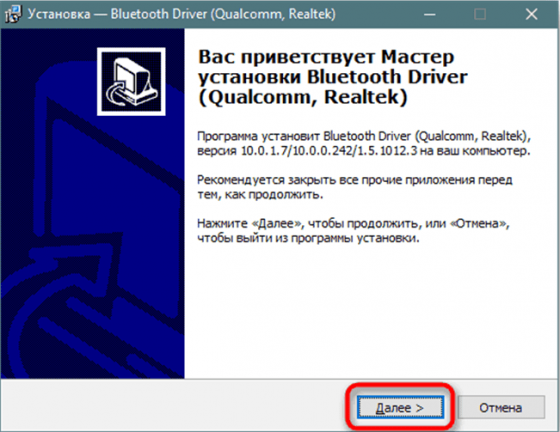
- Поставьте точку в первом пункте, подтвердив свое согласие с условиями лицензионного соглашения, а затем нажмите кнопку «Далее».
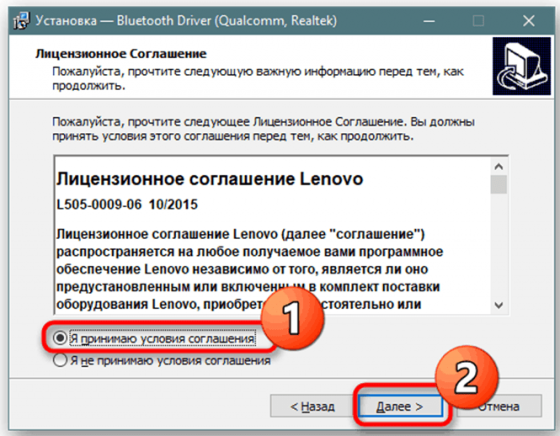
- Кликните на кнопку «Обзор», чтобы выбрать точный путь к нужному каталогу, где будут установлены эти самые драйвера непосредственно для опции Bluetooth. Нажмите «Далее».
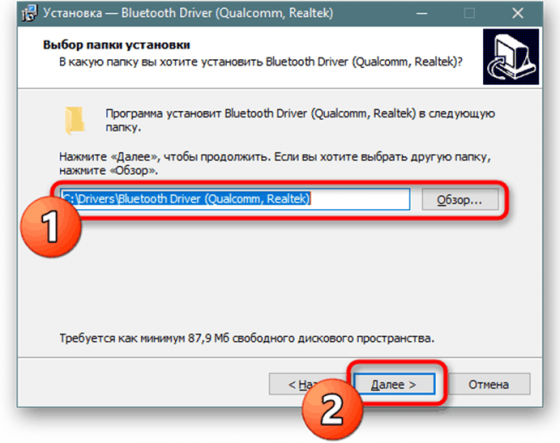
- Дождитесь, пока завершится распаковка файлов и их полная инсталляция.
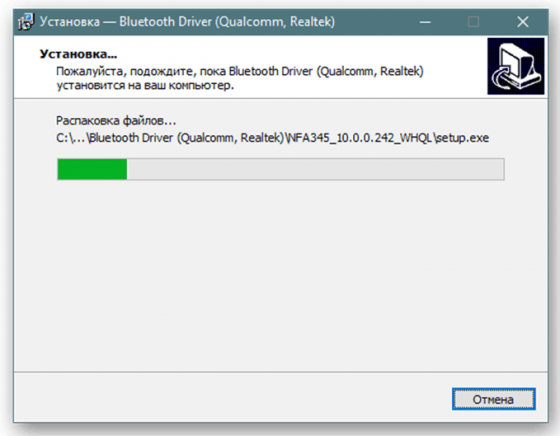
- Если процесс инсталляции завершился, то закройте окно установщика и проверьте, находятся ли драйвера в памяти вашего компьютера. Для этого кликните правой кнопкой мыши по кнопке меню «Пуск», а потом в появившемся списке следует выбрать обозначенный вариант — «Диспетчер устройств».
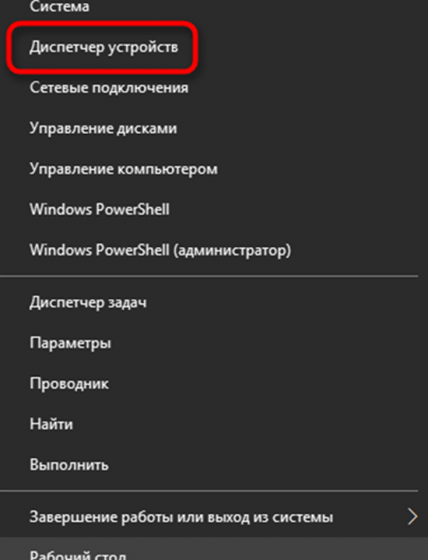
- Откройте раздел Bluetooth, нажав на маленькую стрелочку. После этого, без каких-либо дополнительных уведомлений должно появиться название адаптера — это является подтверждением того, что драйвера были успешно установлены.
Инструкция по активации Bluetooth
- Зайдите в раздел «Параметры системы» через «Пуск». Выберите выделенный подраздел «Устройства».
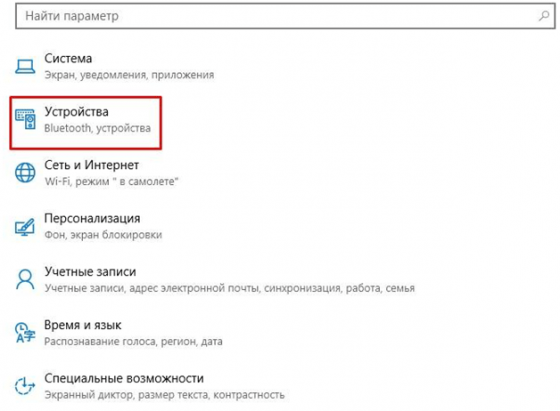
- Нажмите на строку «Bluetooth», и вы окажетесь в разделе с ключевыми настройками опции.
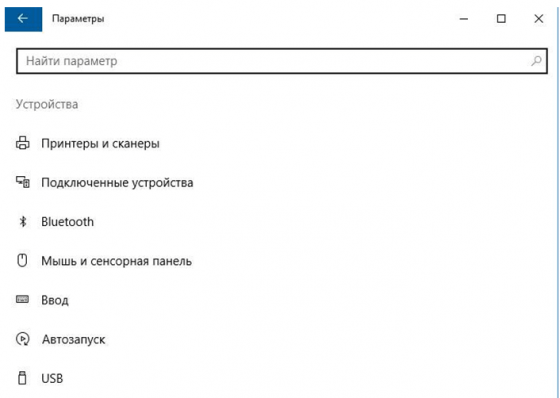
- Кликните на выделенную кнопку, чтобы она окрасилась в синий цвет — это означает, что функция Блютуз успешно активировалась. Если вас интересуют дополнительные параметры данной опции, то кликните по ссылкам, расположенным внизу.
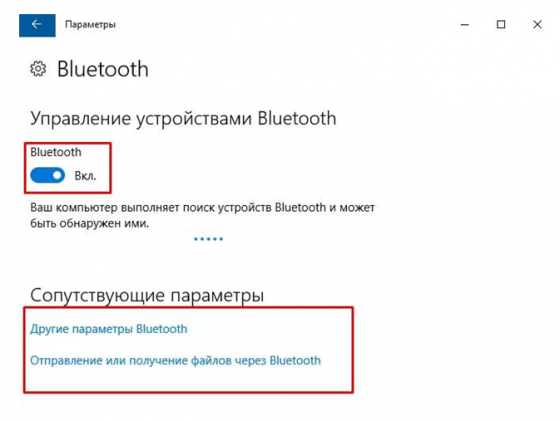
Скачать Bluetooth бесплатно
| Поделитесь с друзьями: |
- Категория:Система
- Операционная система: Windows 10
- Русский язык: Есть
- Лицензия: Бесплатно
- Загрузок: 9459
Скачать BlueSoleil бесплатно
Скачать BlueSoleil для Windows 10 нужно всем, кто хочет подключить свой смартфон к компьютеру. Почти все современные устройства обладают Bluetooth модулями. Это касается и устройств на Windows 10, и смартфонов. Программа позволяет наладить беспроводное взаимодействие между двумя устройствами. Удивительно, что Windows 10 не поддерживает изначально такое взаимодействие.
Вы можете лишь обнаружить устройство, но если это не клавиатура или мышь, то количество ваших возможностей будет крайне скудным.
Скачать BlueSoleil для подключения телефона через Bluetooth
BlueSoleil – это средство подключения не только телефонов и планшетов. С помощью этой утилиты вы можете подключить и другие устройства. Например, вы можете подключить принтер, мышку, камеру и другие девайсы. Главное, чтобы BT был не только на вашем компьютере, но и на том устройстве, которое вы хотите подключить. Также обратите внимание на совместимость версий.
Есть некоторые ограничения по Bluetooth 4.0, но BlueSoleil полностью поддерживает новый стандарт. Чтобы подключить Блютус устройство к своему компьютеру на Windows 10, вам нужно:Хотя BlueSoleil можно назвать универсальным Bluetooth драйвером, но если у вашего устройства есть свой драйвер, то установите и его. Если драйвера нет, то вы можете скачать BlueSoleil и использовать только эту программу.
Но в этом случае стабильная работа не может быть гарантирована. После установки всего ПО вам нужно провести первоначальную настройку. «Знакомство» вашего устройства на Windows 10 и внешнего устройства может отнять несколько минут.После всех процедур вы увидите все BT устройства не только в BlueSoleil, но и в стандартном окне Windows 10.
Если у вас не получалось подключить мышь, клавиатуру или другое устройство, то скачайте BlueSoleil и попробуйте подключить устройства. Иногда, BlueSoleil является решением проблем с BT на устройстве. Устройства, которые подключают с помощью BlueSoleil чаще всего – это смартфоны. Согласитесь, это намного удобней, ведь вам не нужны ни провода, ни драйвера для USB порта. Скачать BlueSoleil бесплатноПонравилась программа? Поделитесь с друзьями:
| Рейтинг: | (голосов: 4 ) |
Скриншоты программы BlueSoleil:
- Категория: Драйверы
- Операционная система: Windows 10
- Ключ: Не требуется
- Русский язык: Есть
- Лицензия: Бесплатно
- Загрузок: 2 219
Скачать Bluetooth бесплатно
Блютуз для компьютера необходим не только как технология передачи файлов между мультимедийными устройствами, но и в качестве связывающего устройства, которое обеспечивает корректное подключение беспроводных гаджетов к системному блоку. В ноутбуках адаптер обычно встроен в корпус, а вот владельцы персональных компьютеров должны позаботиться о приобретении специального адаптера, который позволит устанавливать двухстороннюю связь и управлять с помощью Bluetooth мышкой или клавиатурой.После выхода технологии на рынок, она значительно изменила все, что касалось передачи данных на расстоянии.
Хоть радиус действия и маленький, но скорость загрузки может быть довольно высокой, особенно на последних версиях, после Блютуз 5.0. Для управления возможностями интерфейса вместе с беспроводным адаптером поставляются специальные драйвера и простенький интерфейс. Есть альтернативный вариант в виде сторонних приложений, которые позволяют использовать возможности по максимуму. Об одном из них, самом популярном, и пойдет речь дальше.
Лучшая программа для Bluetooth — BlueSoleil
Софт был выпущен еще в 1990 году, и с тех пор ни одна компания-разработчик не смогла выпустить достойный аналог. Все продукты, которые касаются Блютуза, слишком устаревшие или очень простые. Пользоваться утилитой из 2000-х годов довольно странно, но если других заменителей нет, то и вариантов не остается. BlueSoleil отличается от аналогов широкими функциональными возможностями. В состав «пакета» входят все необходимые компоненты:
- Правильные драйвера.
- Интерфейс для подключения разных смартфонов: Android, Windows Phone, Java.
- Приложение для включения/отключения передатчика.
- Непосредственно основной софт, где собраны все функции для беспроводного соединения с устройствами.
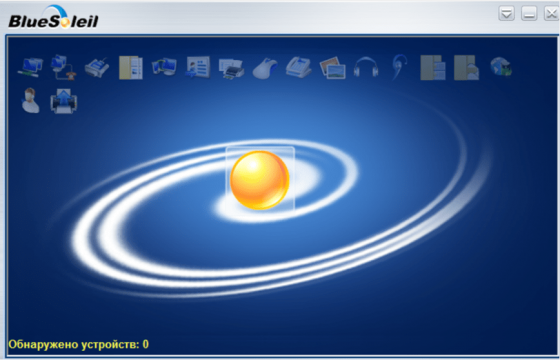
Правильная установка Bluetooth для компьютера сводится не только к подключению адаптера в USB порт. Необходим еще драйвер, совместимый с операционной системой Windows 10. Эти программные решения адаптированы под определенную разрядность и необходимо установить правильную версию.
Распаковка файлов BlueSoleil позволит решить и эту проблему, автономный установщик содержит все необходимые компоненты, они интегрируются в компьютер автоматически и от пользователя не требуются дополнительные действия.После корректной установки утилиты на рабочем столе появится несколько ярлыков, а в области уведомлений с правой стороны будет отображаться дополнительный значок, который позволит включить беспроводное соединение и даст возможность найти устройства поблизости. Некоторые пункты могут быть неактивными, это значит, что софт не был активирован и необходимо ввести регистрационный ключ.Интерфейс главного приложения довольно простой и минималистичный. Функции представлены в виде иконок, при наведении на любую из них отображается назначение. В центральной области есть фигура в виде солнца, двойной клик по ней запускает Blutuse. Развернуть софт на весь экран нельзя, а вот свернуть в трей можно.Главные особенности:
- Создание персональной сети.
- Удаленный доступ к устройству через Блютуз.
- Передача файлов.
- Синхронизация данных.
- Push-передача объектов перетаскиванием.
- Подключение принтеров и факсов.
- Поддержка факса, клавиатуры и мыши.
- Интеграция микрофона, гарнитуры и наушников.
- Передача контактов, сообщений.
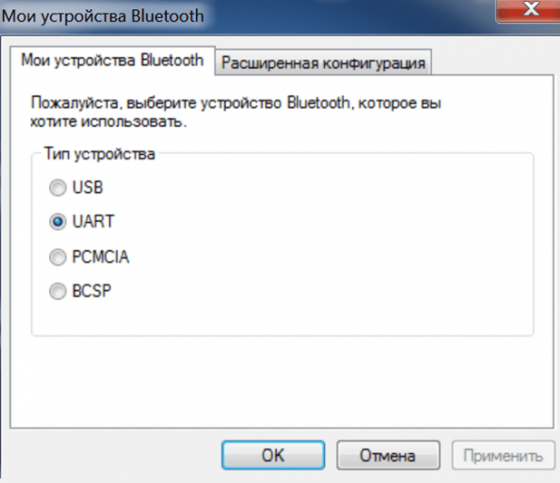
В расширенном поиске Bluetooth устройств есть дополнительные настройки, которые предназначены для опытных пользователей. Можно выбрать тип гаджета и настроить конфигурацию: порт, скорость передачи информации и размер в байтах.При первом подключении смартфона или факса происходит сохранение в «Избранное» и можно будет подключиться к любому элементу списка для выполнения определенных действий. К примеру, если предполагается долгосрочное использование принтера или факса, то он попадает в специальную панель управления, а вот гарнитуру таким же образом добавить не получится. Программа для Блютуз устраняет этот недостаток и помогает найти все совместимые устройства, находящиеся в радиусе действия.
Преимущества
- Широкий функционал.
- Удобный интерфейс.
- Установка драйверов.
- Русский язык.
- Поддержка почти всех видов беспроводных устройств.
Недостатки
- Нет поясняющих материалов и библиотеки знаний.
- За основной софт необходимо заплатить около 30$.
Несмотря на то, что последняя версия приложения вышла почти 5 лет назад, к нему весьма успешно подключаются и современные гаджеты вроде AirPods — известные наушники от компании Apple. Понятно, что для этого недостаточно лишь скачать Блютуз на комп, понадобится специальный адаптер, который выступает в роли приемника.Утилита не отличается стабильностью, она может выдавать ошибки и для сохранения параметров необходима многократная перезагрузка, но с другой стороны — достойных аналогов практически нет, а потребность в таком функционале все еще остается несмотря на существование WiFi. Скачать Bluetooth бесплатно
| Поделитесь с друзьями: |
- https://windows-ten.info/dreivers/562-bluetooth.html
- https://programmok.net/system/915-bluesoleil.html
- https://win10free.ru/502-bluetooth.html
Источник: wind10.ru